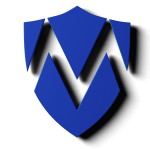Coden wie ein Profi - mit lokaler KI
VS-Code mit KI-Unterstützung
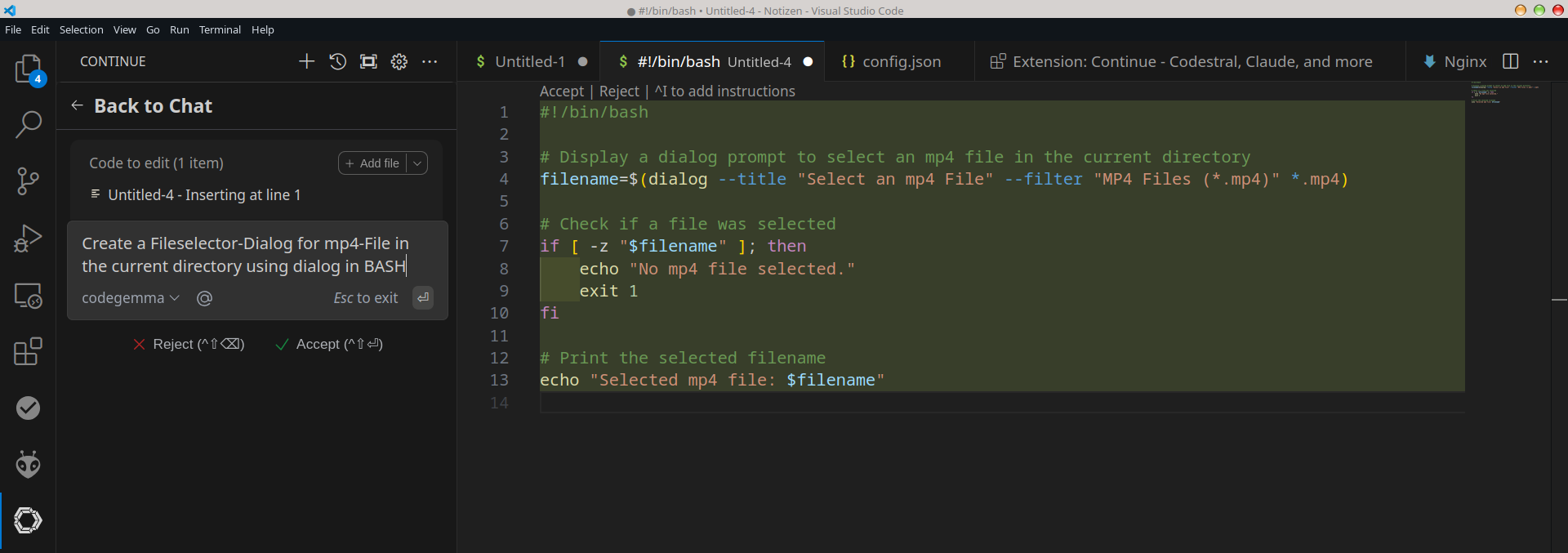
Obsidian läuft bei mir bereits mit KI Unterstützung. Das hat sich als extrem nützlich erwiesen.

Es ist an der Zeit, meine lokale KI endlich auch für die Entwicklung von Programmen und Skripten einzusetzen. Auf geht's!
Welcher Editor?
Ich nutze, wie viele andere auch, VS-Code. Daher benötige ich für die Integration meiner lokalen KI eine Extension. Continue scheint mir eine gute Wahl.
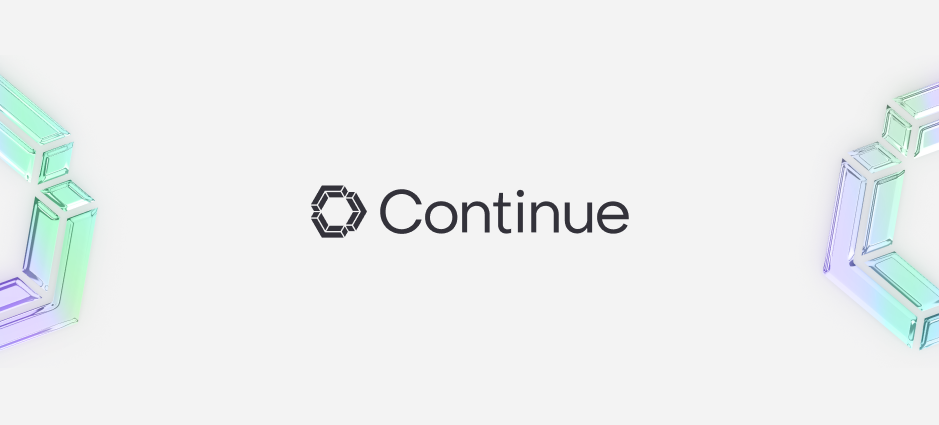
Installation
Die Installation ist kinderleicht. In Visual Studio Code fügt man einfach die gewünschte Erweiterung hinzu. Dazu klickt man auf das entsprechende Symbol:

Dann im Such-Dialog nach Continue suchen:
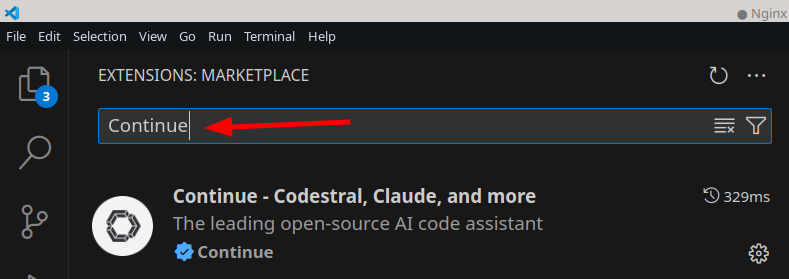
Nach einem Klick auf die Extension ist lediglich ein weiterer Klick auf Install erforderlich.
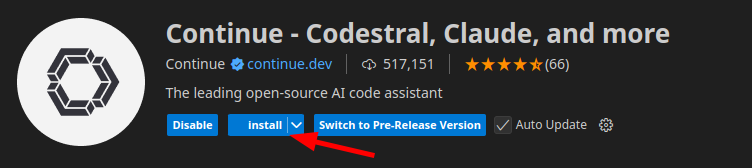
Konfiguration
Um die Konfiguration anzupassen muss das config.json-File im Ordner ~/.continue/ editiert werden. Doch dies öffnet sich auch über VS-Code selbst.
Da für Continue ein Symbol im linken Bereich hinzugefügt wurde, befinden sich dort auch die Einstellungen:
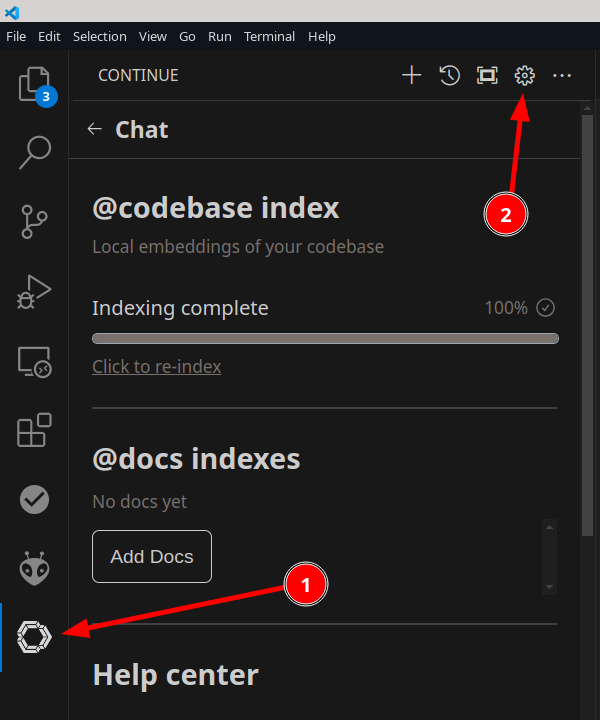
Die Konfigurationsdatei, die sich nun öffnet, kann entsprechend der Anleitung auf der offiziellen Webseite angepasst werden. Ich war unentschlossen zwischen den Modellen qwen2.5-coder und codegemma und habe daher beide zur Auswahl eingerichtet. Mithilfe von CTRL+SHIFT+' kann zwischen den Modellen gewechselt werden. Für das tabAutocompleteModel habe ich mich jedoch fest für codegemma entschieden. Daraus ergibt sich für mich die folgende Konfiguration:
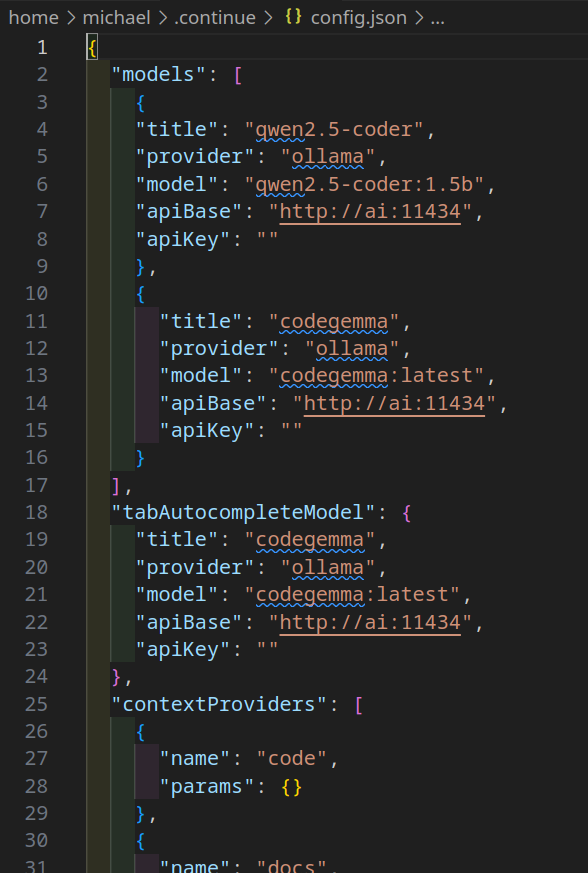
Den Rest habe ich nicht geändert.
Coding mit Continue
Am häufigsten verwendet man die Tastenkombinationen ^I und ^L. Während ^I direkt mit dem Code im Editor interagiert, verschiebt ^L den ausgewählten Code in die Erweiterung. In beiden Fällen folgt daraufhin das Erstellen eines Prompts, um den Code entsprechend zu bearbeiten oder zu erweitern. Zusätzlich gibt es noch weitere nützliche Tastaturkürzel:
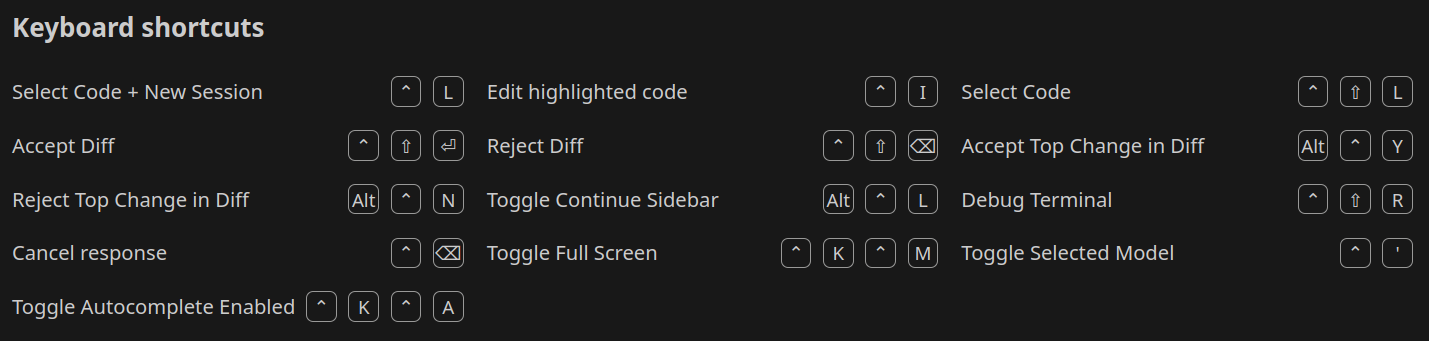
Eine Prompt könnte sein: Erkläre mir was dieser Codeblock macht.
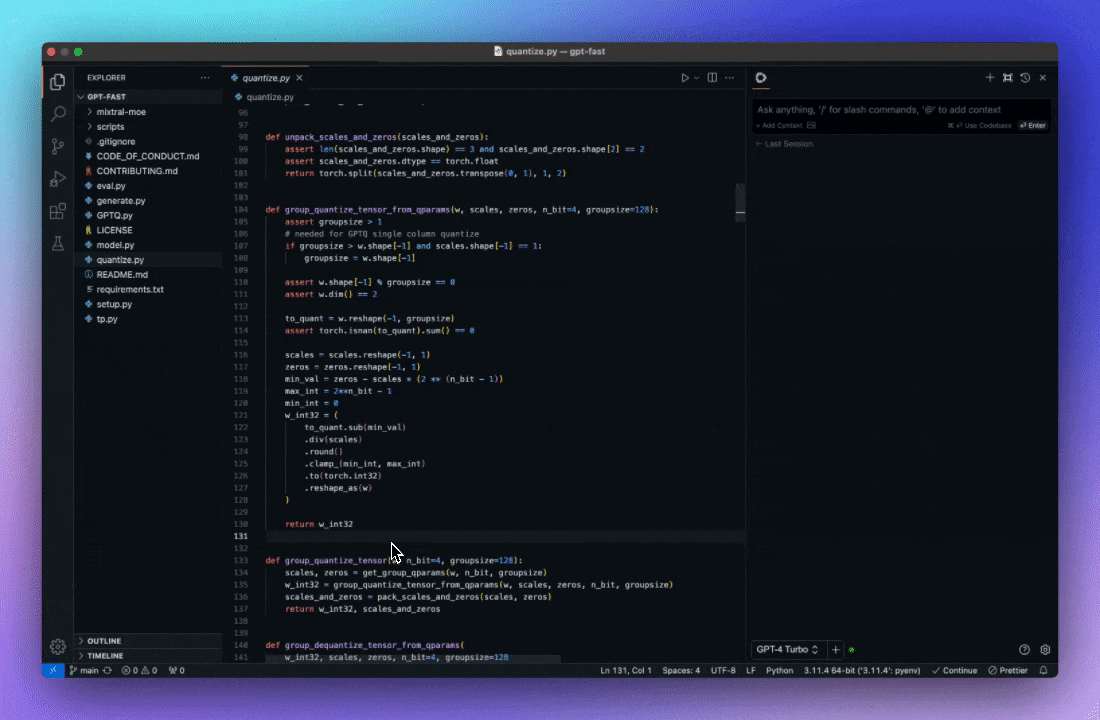
Auf die gleiche Weise könnte man auch den Code optimieren. Zum Beispiel für besseres Verständnis: Mach den Code leichter verständlich.
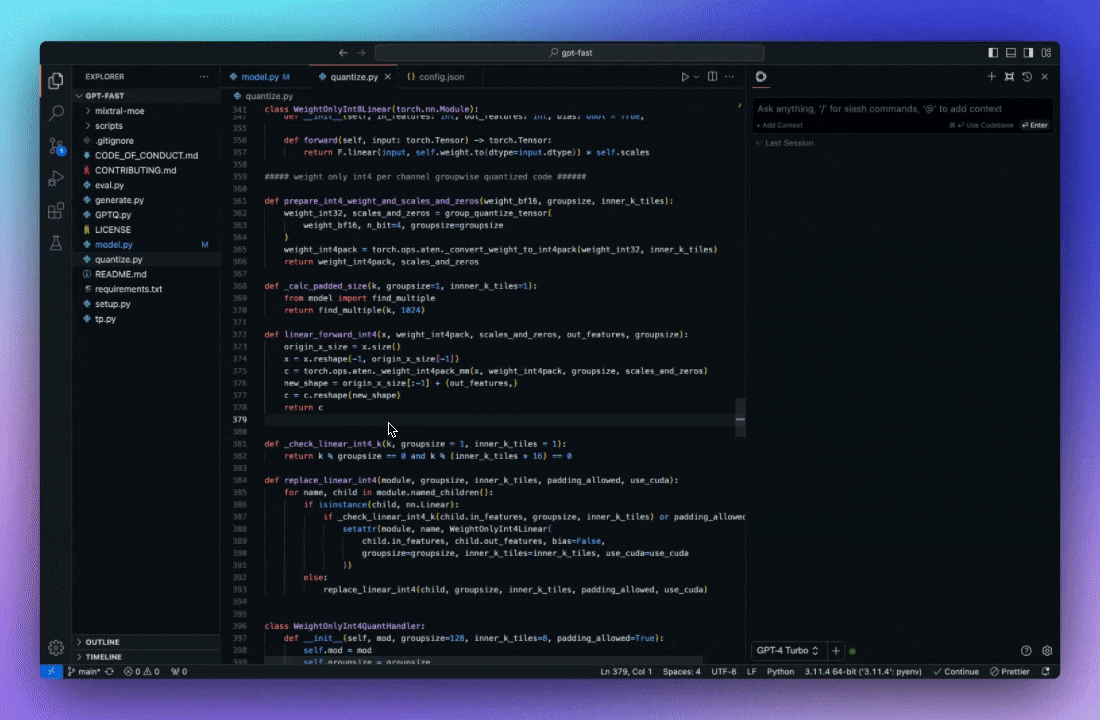
Erfahrungen
Bisher habe ich meinen Code optimieren, Fehler beheben und neue Ideen entwickeln lassen. Dabei hat sich gezeigt, dass qwen2.5-coder besonders gut darin ist, mir Code zu erklären, während codegemma die besseren Ergebnisse bei der eigentlichen Code-Generierung liefert.
Fazit
Die stetige Weiterentwicklung der Modelle sorgt für immer beeindruckendere Ergebnisse. Besonders in meinen Tests mit Phi4 war das klar erkennbar.
Inzwischen konnte ich ein umfangreiches Arsenal an KI-gestützten Tools aufbauen: Obsidian, Nextcloud, Signal und nicht zuletzt n8n. Aber das ist eine Geschichte für einen eigenen Blogpost 😉.